Problemas com o Desktop Window Manager (dwm.exe)? Soluções e Causas
Se você está enfrentando dificuldades com o processo dwm.exe, como travamentos, lentidão na inicialização, problemas com a exibição em múltiplos monitores ou lentidão geral, você não está sozinho. A falha do Desktop Window Manager pode causar uma série de inconvenientes, como lentidão ao abrir janelas, travamentos no menu Iniciar e animações instáveis. Este artigo oferece um guia abrangente para diagnosticar e resolver esses problemas.
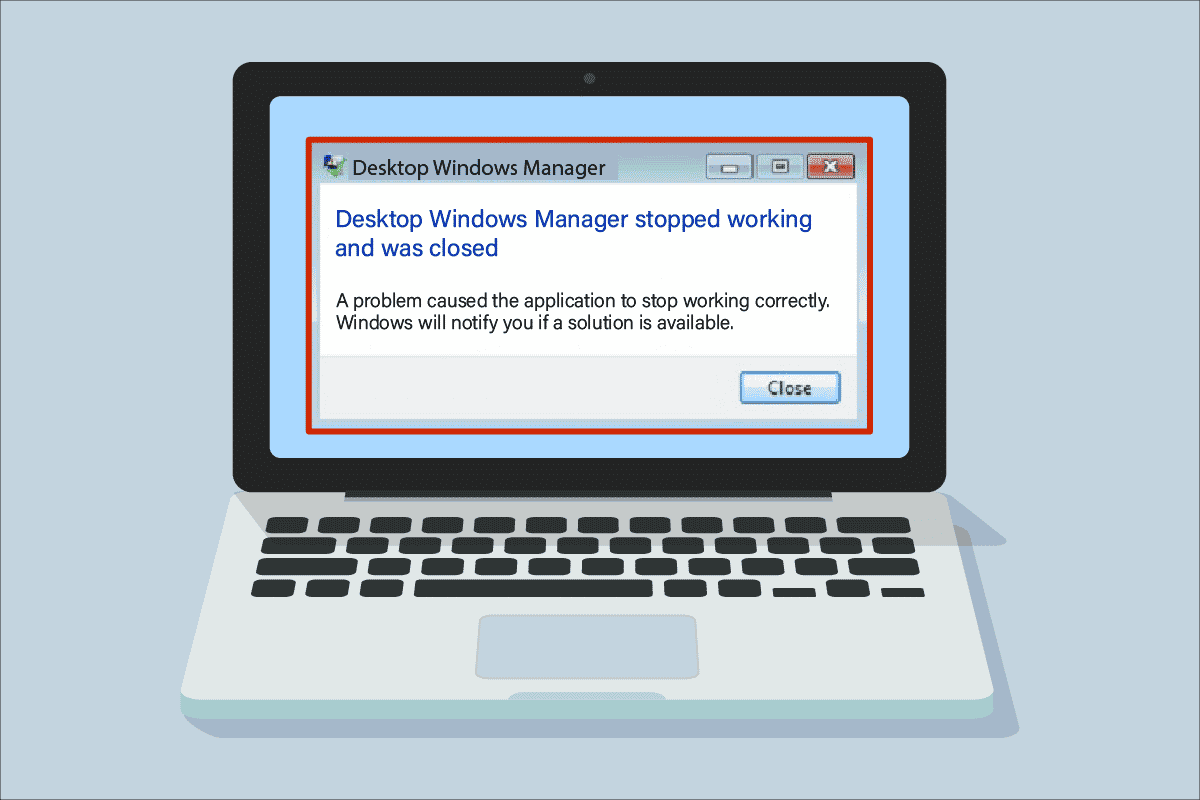
O que é o Desktop Window Manager (dwm.exe) e qual sua função?
O Desktop Window Manager, identificado pelo arquivo dwm.exe, atua como um intermediário essencial na interação entre seus programas e a exibição visual na tela. Ele é o responsável por renderizar a interface gráfica do Windows, garantindo animações suaves, efeitos de transparência, o funcionamento do menu Iniciar e a estabilidade da exibição em alta resolução. Todas as informações visuais de seus programas passam pelo DWM antes de serem exibidas na tela, otimizando a apresentação e o desempenho.
Possíveis causas para a falha do Desktop Window Manager
Se o DWM está apresentando problemas, pode ser devido a uma série de fatores. Veja algumas das causas mais comuns:
- O serviço do Desktop Window Manager está desativado.
- Problemas no disco rígido.
- Arquivos de sistema corrompidos ou ausentes.
- Infecção por malware.
- Drivers da placa gráfica desatualizados ou com erros.
- Sistema operacional Windows desatualizado.
Métodos para solucionar problemas com o Desktop Window Manager
Antes de partirmos para soluções mais complexas, vamos começar com algumas etapas básicas:
1. Inicialização Limpa do Windows
A inicialização limpa permite que você identifique conflitos de software que possam estar afetando o DWM. Ao iniciar o sistema com um conjunto mínimo de drivers e programas, você pode diagnosticar se algum aplicativo está causando o problema. Consulte nosso guia sobre como executar a inicialização limpa no Windows para mais detalhes.
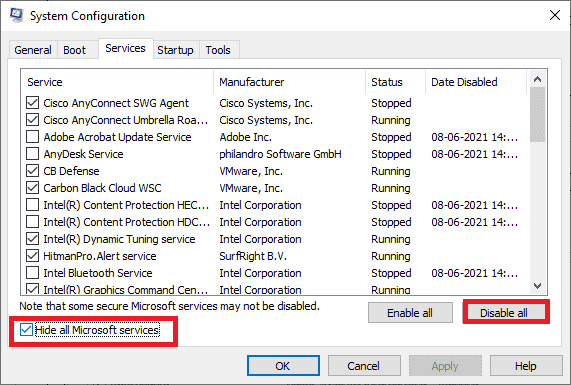
Após iniciar o computador em modo de segurança, verifique se o problema persiste. Se não, desinstale os programas ou aplicativos instalados recentemente para identificar o conflito.
2. Atualização dos Drivers da Placa Gráfica
Drivers gráficos desatualizados ou incompatíveis podem ser uma das principais causas de problemas com o DWM. Consulte nosso guia sobre 4 maneiras de atualizar os drivers gráficos no Windows 10 para garantir que você tenha a versão mais recente instalada.
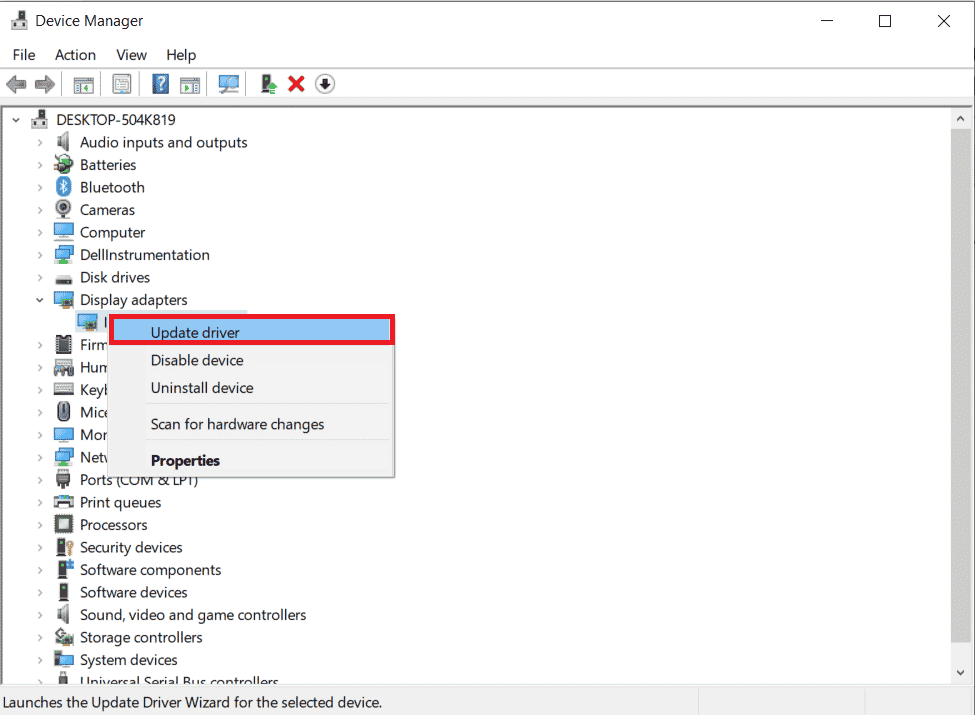
3. Reversão dos Drivers da Placa Gráfica
Em alguns casos, a versão mais recente do driver gráfico pode ser instável ou incompatível, afetando o DWM. Reverter para uma versão anterior pode resolver o problema. Siga as instruções em nosso guia sobre como reverter drivers no Windows 10.
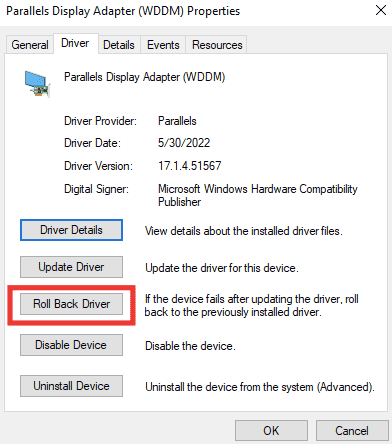
4. Atualização do Windows
Manter o Windows atualizado é crucial para garantir a estabilidade e a segurança do sistema. As atualizações frequentemente incluem correções de bugs e melhorias de desempenho que podem resolver problemas com o DWM. Veja nosso guia sobre como baixar e instalar a atualização mais recente do Windows 10.
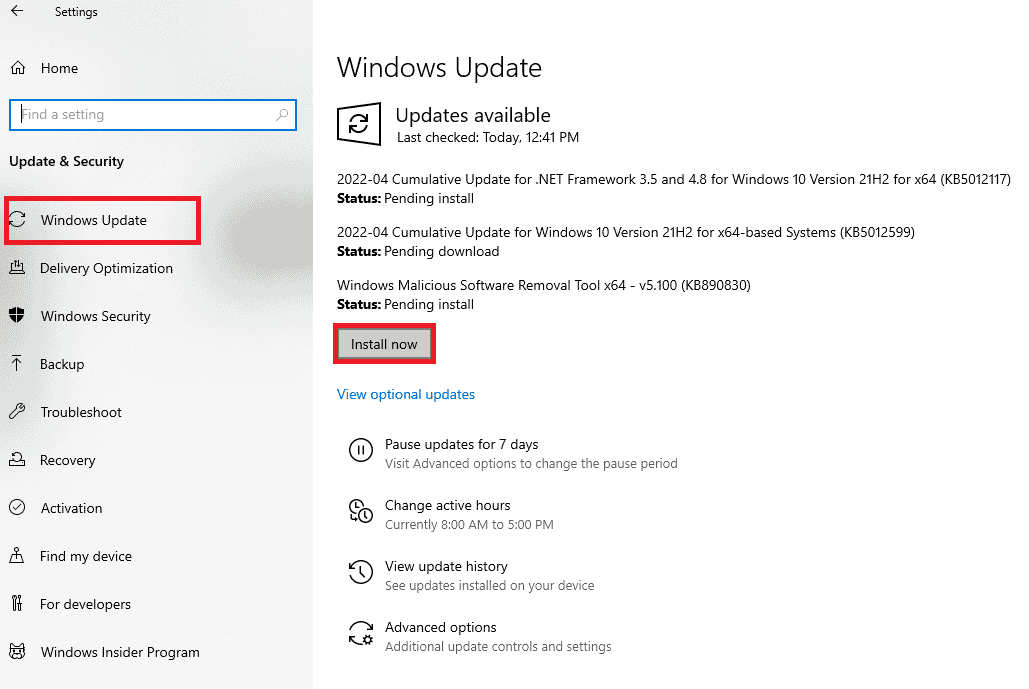
A instalação de atualizações pode levar algum tempo, dependendo da sua conexão com a internet e das especificações do seu computador. Evite desligar o dispositivo durante o processo.
Ativando o Serviço do Gerenciador de Janelas da Área de Trabalho
O DWM precisa estar ativo para que sua área de trabalho funcione corretamente. Veja como verificar se o serviço está sendo executado:
- Pressione as teclas Windows + R para abrir a janela Executar.
- Digite `services.msc` e pressione Enter.
- Na lista de serviços, encontre o Desktop Window Manager.
- Clique duas vezes sobre ele.
- No menu suspenso “Tipo de inicialização”, selecione “Automático”.
- Clique em “OK” e reinicie o computador.
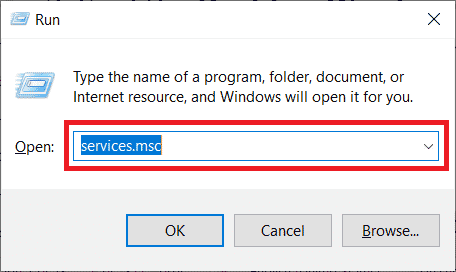
Se o status do serviço for “Parado”, clique em “Iniciar”. Se estiver “Em execução”, clique em “Parar” e depois em “Iniciar” novamente.
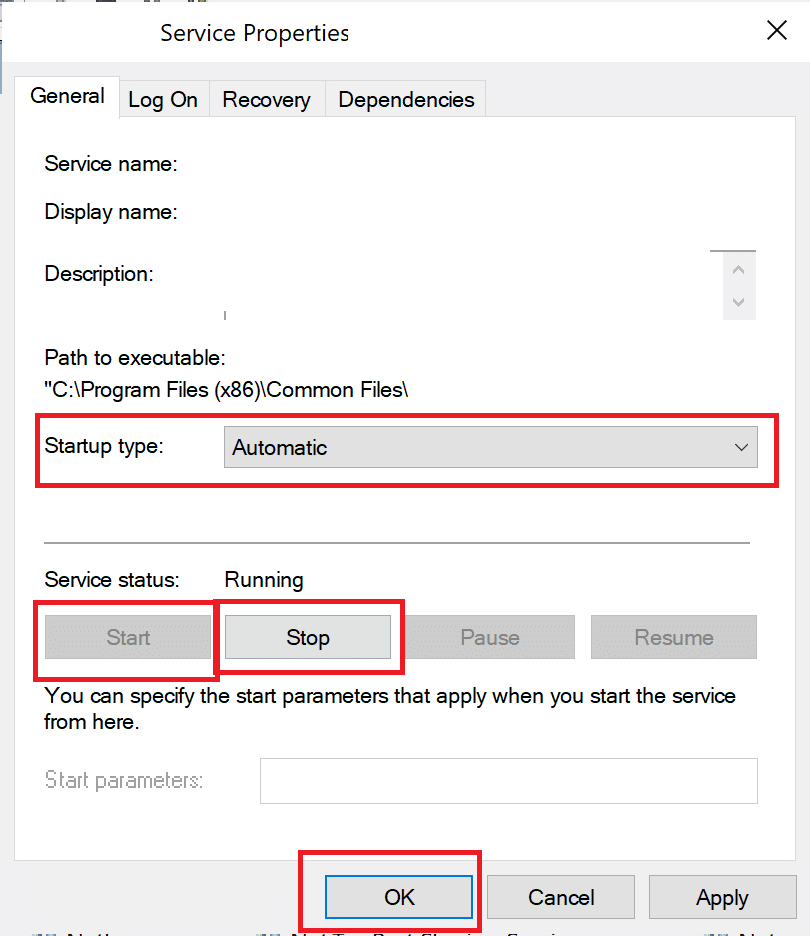
Utilizando a Ferramenta de Solução de Problemas do Windows
O Windows possui uma ferramenta de solução de problemas que pode auxiliar na identificação e correção de problemas com o hardware e dispositivos. Execute a ferramenta para tentar resolver automaticamente o erro do dwm.exe. Veja nosso guia sobre como executar o solucionador de problemas de hardware e dispositivos para mais informações.

Verificação do Disco Rígido com o Utilitário CHKDSK
O utilitário CHKDSK pode diagnosticar e reparar problemas em seu disco rígido que podem estar afetando o funcionamento do DWM. Siga estes passos para executar o CHKDSK:
- Pressione Windows + E para abrir o Explorador de Arquivos.
- Clique com o botão direito do mouse na unidade que deseja verificar e selecione “Propriedades”.
- Na janela de propriedades, clique na aba “Ferramentas” e depois no botão “Verificar”.
- Clique em “Verificar unidade” ou “Verificar e reparar unidade” para continuar.
- Se tudo estiver bem, feche a janela de propriedades.
- Se o CHKDSK detectar algum problema, siga para o próximo método.
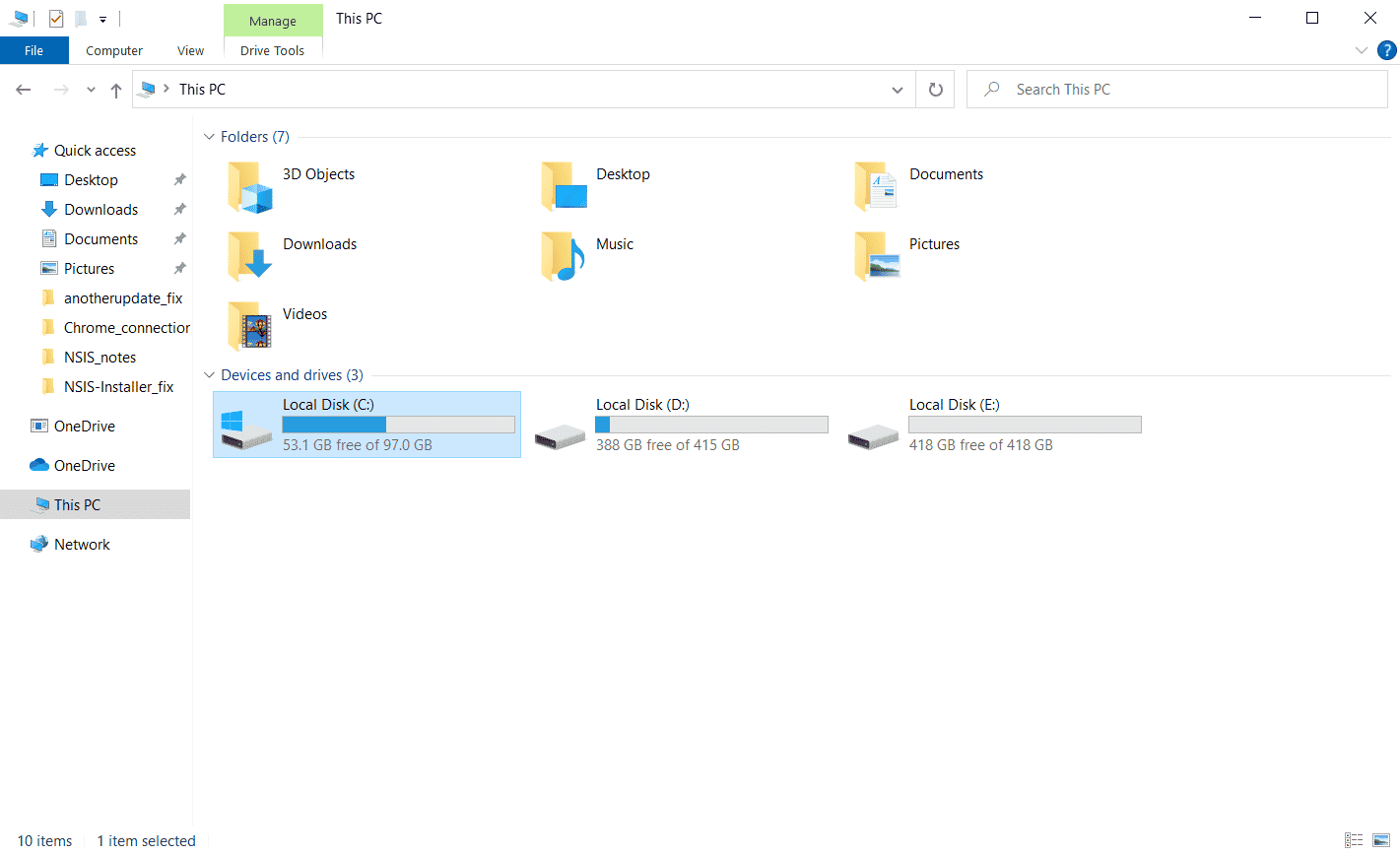
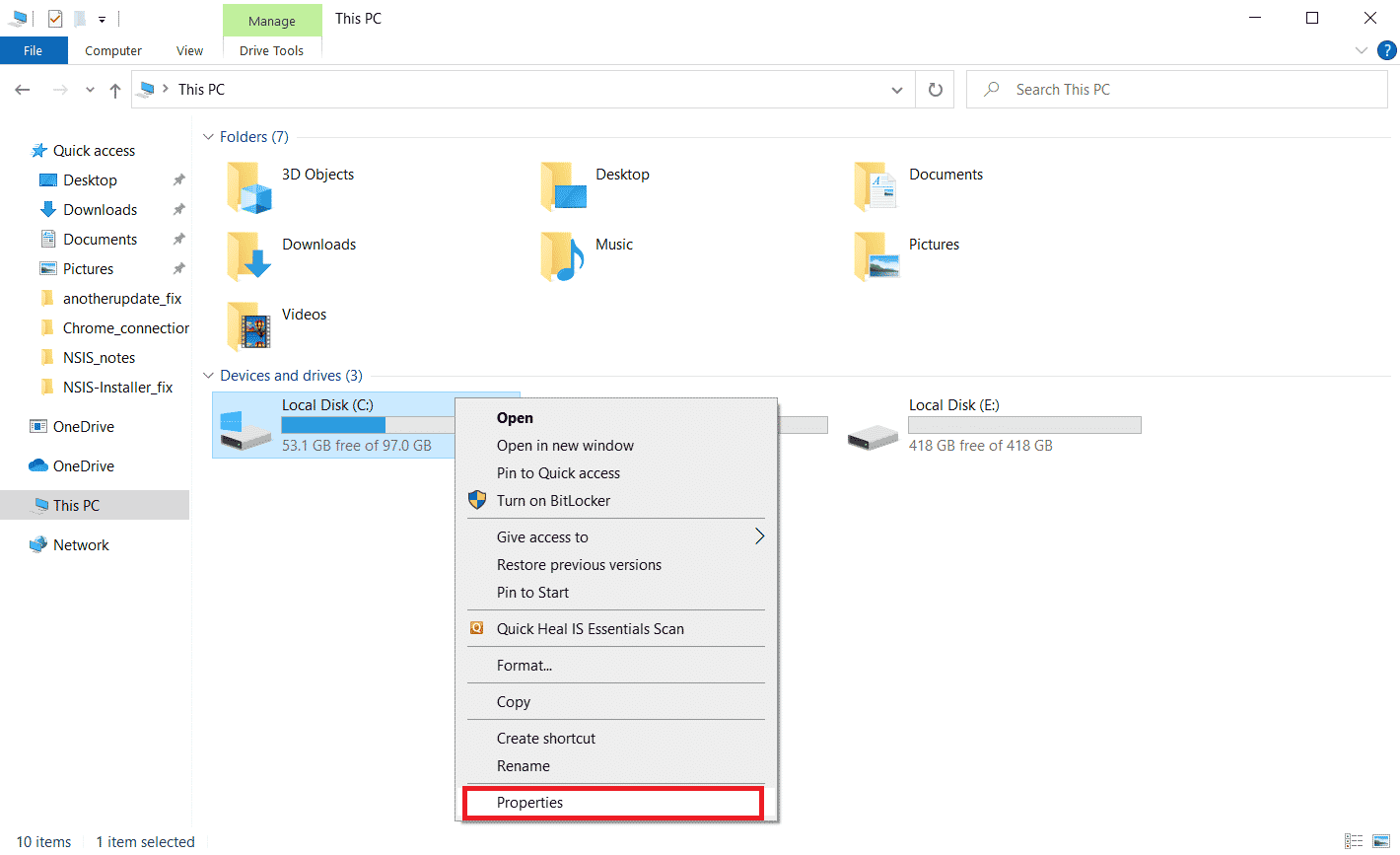
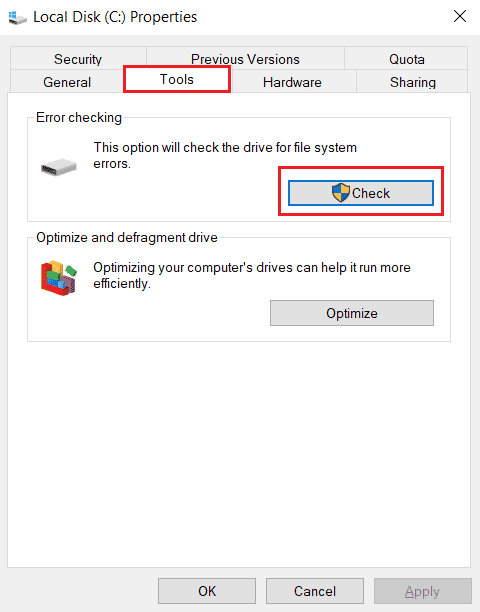
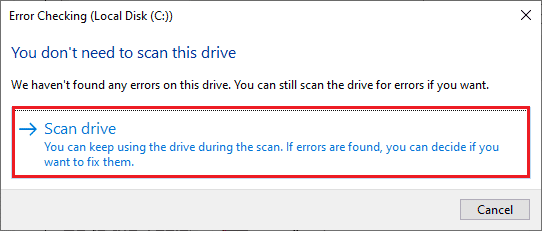
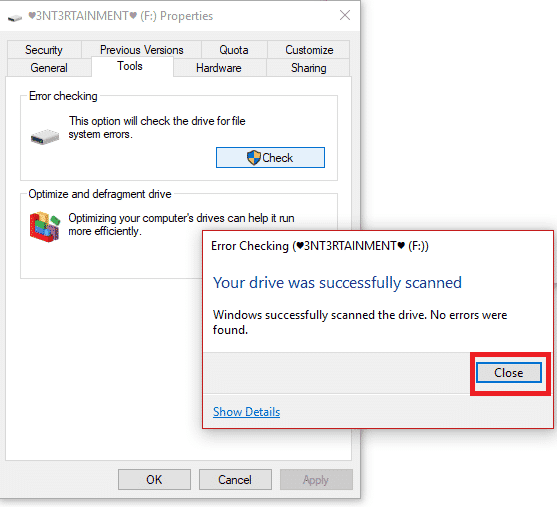
Reparando Arquivos de Sistema
Arquivos de sistema corrompidos ou configurados incorretamente podem causar problemas com o DWM. Use o Verificador de Arquivos de Sistema (SFC) e a ferramenta DISM (Gerenciamento e Manutenção de Imagens de Implantação) para reparar arquivos danificados. Consulte nosso guia sobre como reparar arquivos de sistema no Windows 10.
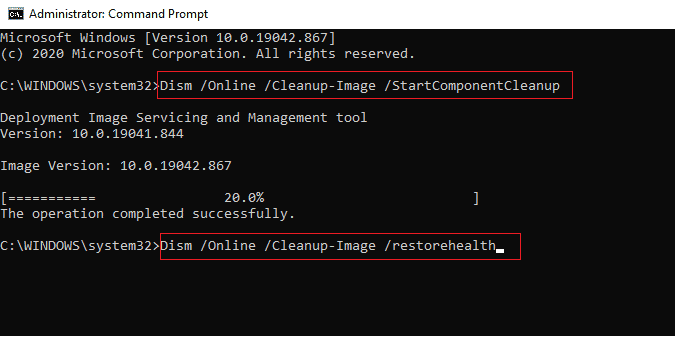
Aguarde a conclusão da execução dos comandos e verifique se o problema foi resolvido.
Realizando uma Verificação de Malware
A infecção por malware pode causar uma série de problemas, incluindo a falha do Desktop Window Manager. Realize uma verificação completa do sistema para detectar e remover quaisquer ameaças. Consulte nosso guia sobre como executar uma verificação de vírus no meu computador? e, se necessário, nosso guia sobre Como remover malware do seu PC no Windows 10.

Ajustando a Orientação do Segundo Monitor
Se você estiver utilizando mais de um monitor, a orientação da tela secundária pode estar causando problemas com o DWM. Mudar a orientação de “Retrato” para “Paisagem” pode resolver o problema. Veja como fazer:
- Clique com o botão direito do mouse na área de trabalho e selecione “Configurações de exibição”.
- Selecione a segunda exibição.
- Role para baixo e ajuste a orientação da tela para “Paisagem”.
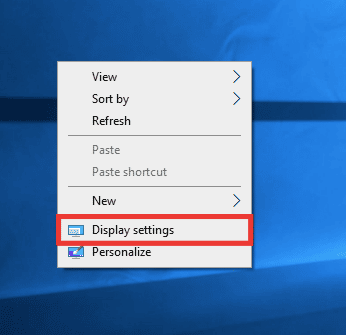
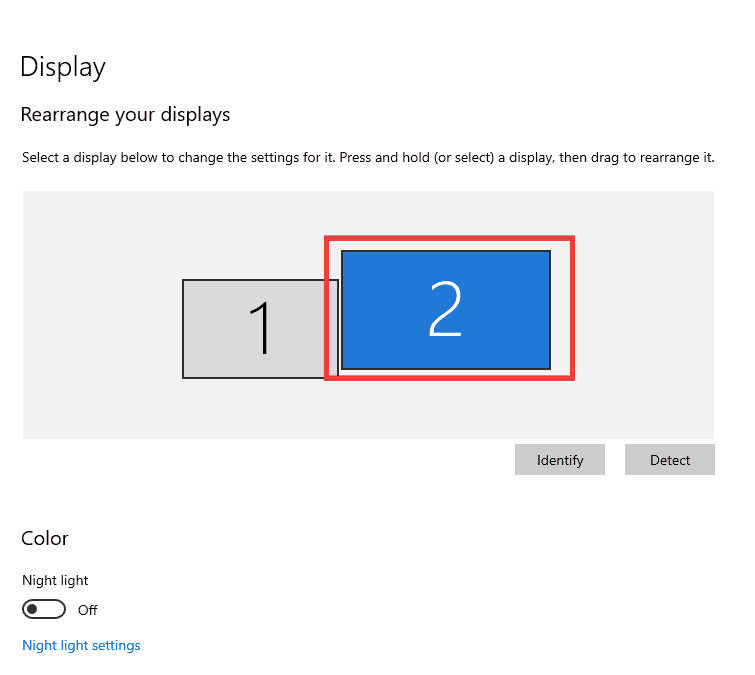
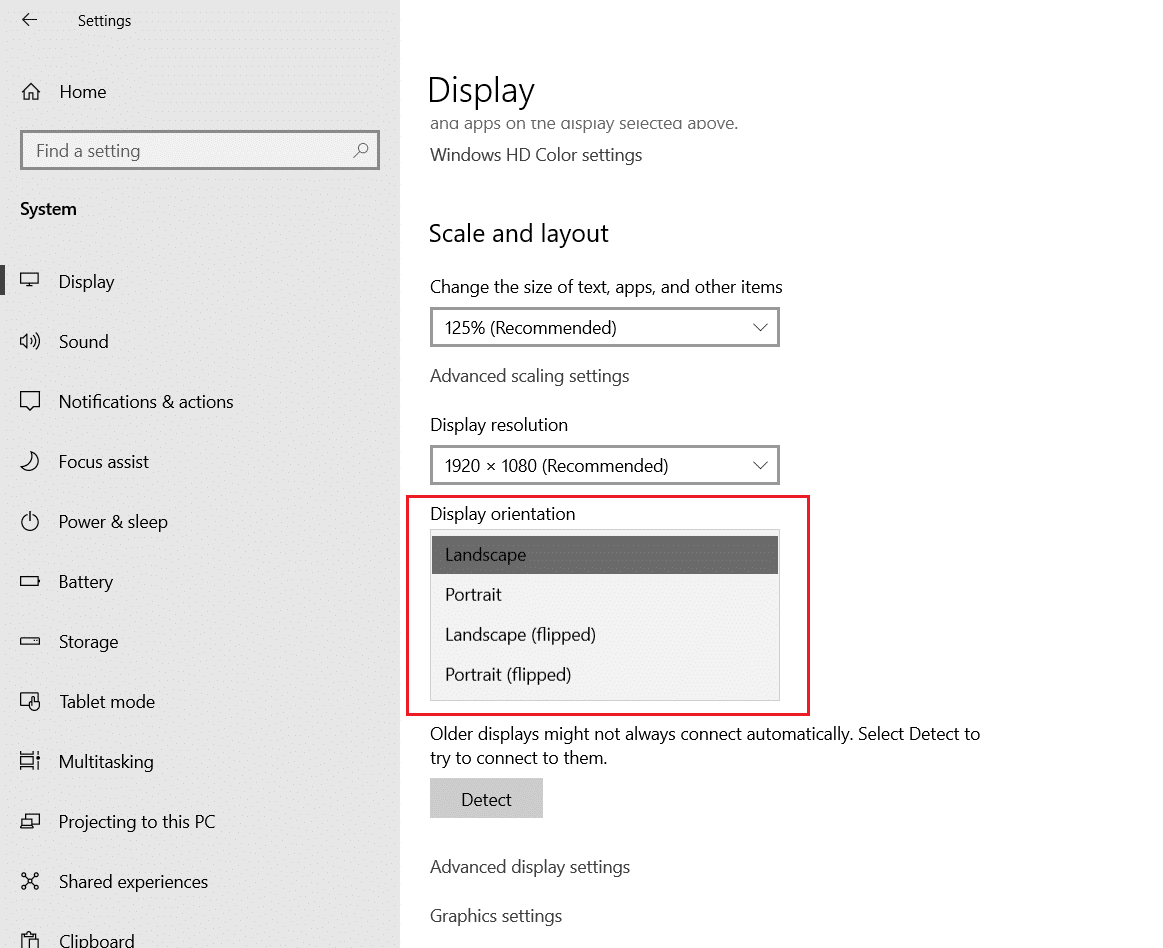
Desativando o Aero Peek
O Aero Peek, que permite visualizar a área de trabalho passando o mouse no canto inferior direito da tela, pode causar conflitos com o DWM. Desativar essa função pode resolver o problema:
- Clique com o botão direito do mouse na Barra de Tarefas e selecione “Configurações da Barra de Tarefas”.
- Desative a opção “Esguiar para visualizar”.
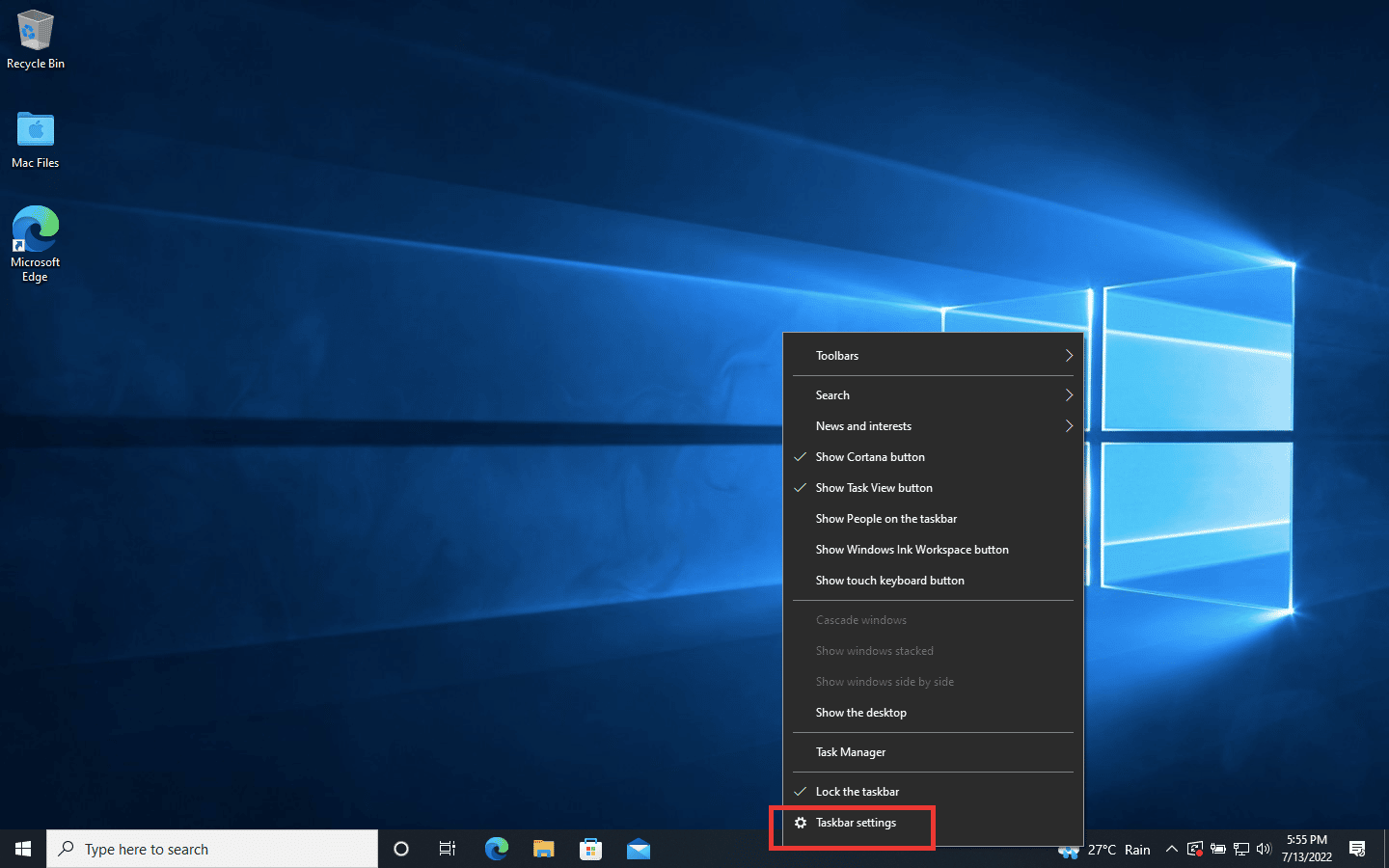
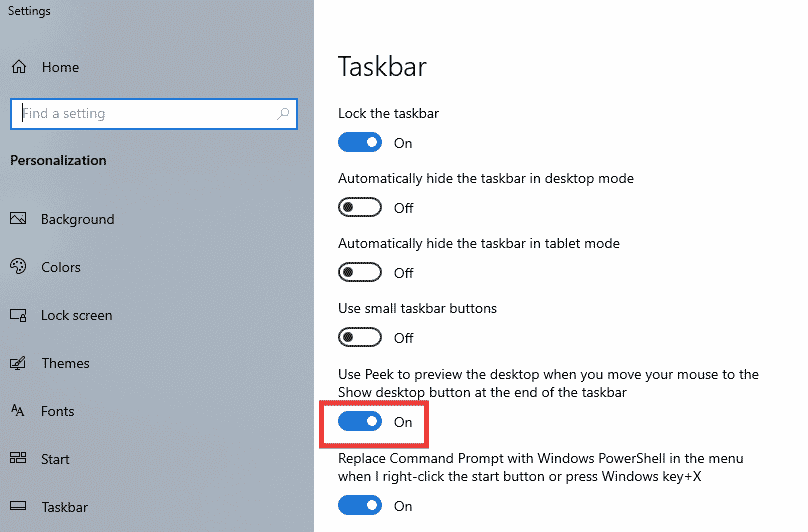
Mesmo desativado, você ainda pode usar o Aero Peek clicando no canto inferior direito da tela.
Otimização do Disco Rígido (Para HDDs)
Para HDDs, otimizar o disco rígido pode melhorar o desempenho geral do sistema. Siga os passos:
Observação: Este método é aplicável apenas a HDDs e não a SSDs.
- Clique em Iniciar, digite “Desfragmentar e Otimizar Unidades” e pressione Enter.
- Selecione o disco e clique em “Otimizar”.
- Reinicie o computador após a conclusão.
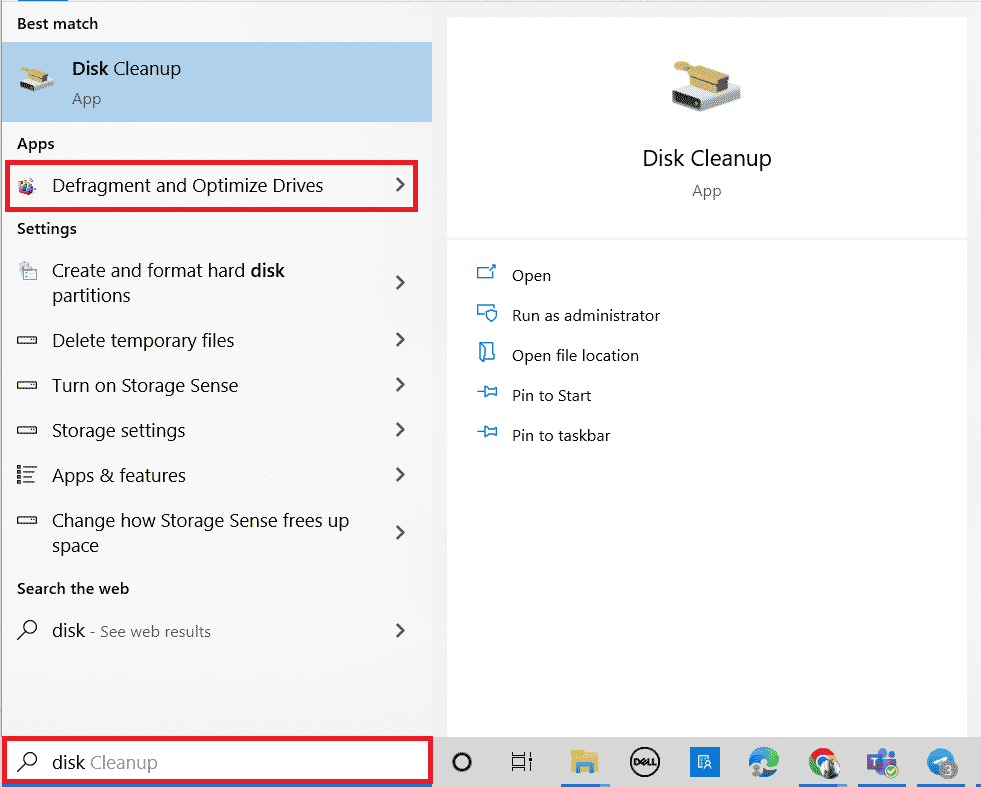
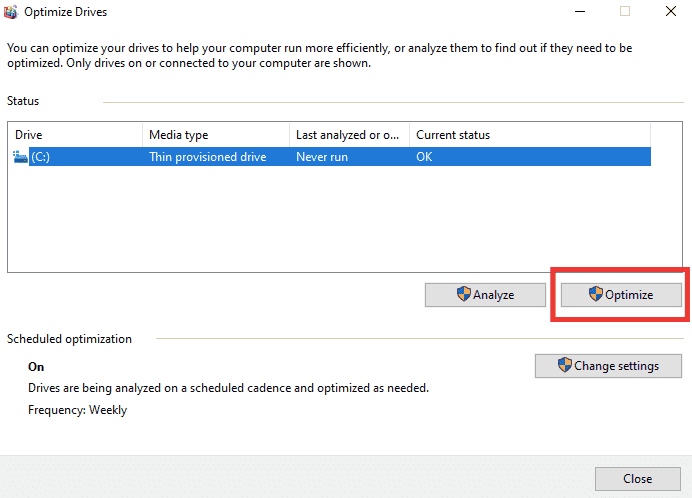
Criando uma Nova Conta de Usuário
Em alguns casos, o problema pode estar relacionado à sua conta de usuário. Criar uma nova conta local e utilizá-la por um tempo pode resolver o problema. Consulte nosso guia sobre como criar uma conta de usuário local no Windows 10.
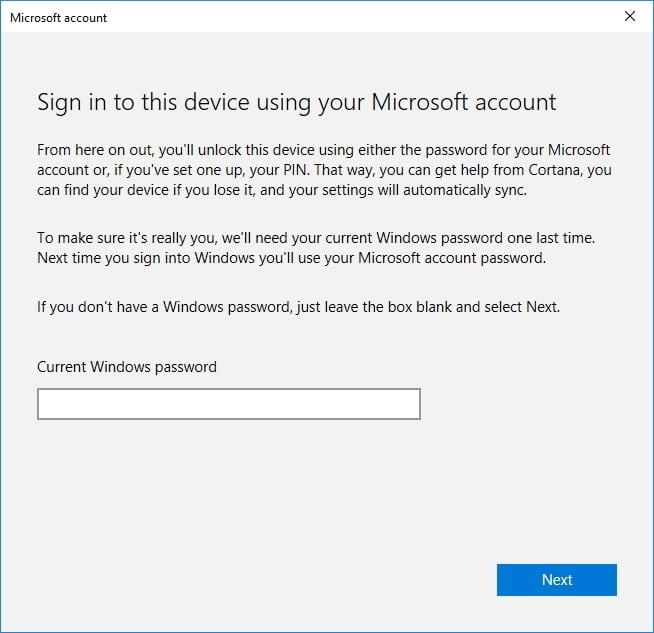
Utilizando a Restauração do Sistema
A Restauração do Sistema permite restaurar seu computador para um estado anterior, revertendo alterações que podem estar causando o problema com o DWM. Consulte nosso guia sobre como criar um ponto de restauração do sistema no Windows 10.
Nota: Seus arquivos pessoais não serão afetados pela restauração, mas softwares ou drivers instalados após o ponto de restauração serão removidos.
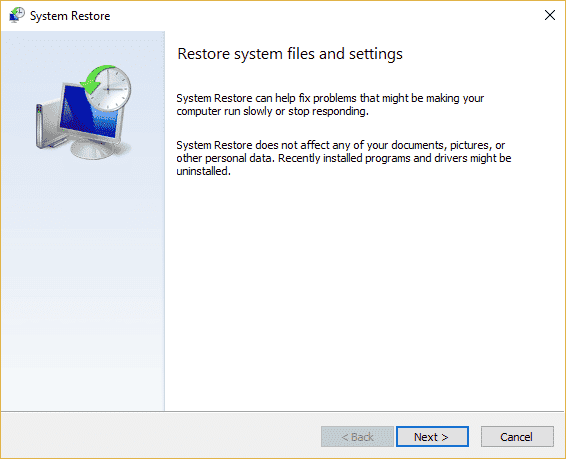
Redefinindo o PC
Como último recurso, você pode redefinir seu computador para as configurações de fábrica. Este processo restaurará o Windows ao seu estado original, removendo arquivos corrompidos e erros. Consulte nosso guia sobre Como redefinir o Windows 10 sem perder dados.
Nota: É sempre recomendável fazer um backup dos seus arquivos importantes antes de redefinir o PC.
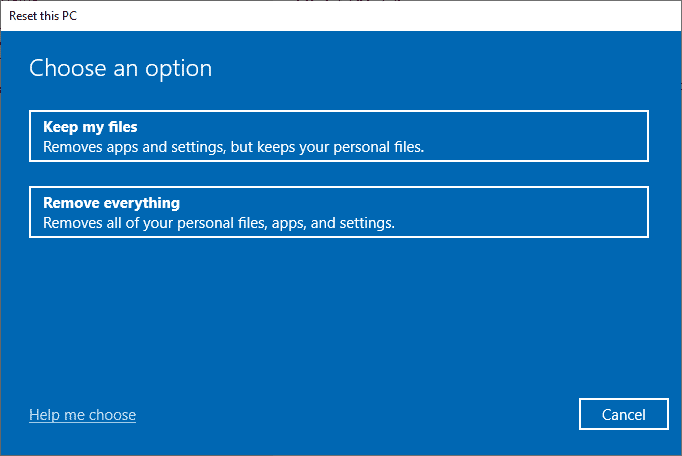
Após a redefinição, seu sistema operacional será atualizado para a versão mais recente.
Esperamos que este guia tenha sido útil na resolução dos seus problemas com o Desktop Window Manager. Deixe-nos saber qual método funcionou melhor para você e compartilhe suas sugestões ou dúvidas na seção de comentários abaixo. Nos diga também quais outros temas você gostaria de aprender.